So verwenden Sie das Uhrenfenster, um ausgewählte Zellen in Excel 2016 zu überwachen
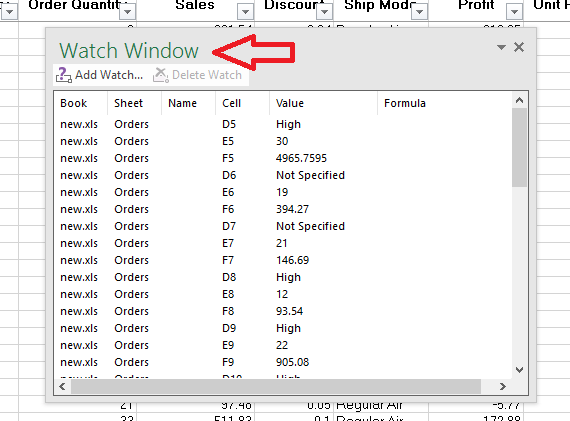
- 747
- 21
- Miriam Bauschke
Wenn Sie ein häufiger Excel -Benutzer sind, handeln Sie meistens eine große Datenmenge. Jede Datei hat möglicherweise viele Einträge. Meistens würden Sie sich jedoch nur an bestimmten Zellen in der gesamten Datei interessieren. Es ist eine schwierige Aufgabe, ein paar Zellen aus einem riesigen Arbeitsblatt zu erkennen. Das Watch -Fensterfunktion in Excel soll Ihre Aufgabe vereinfachen. Mit diesem Fall können Sie eine begrenzte Anzahl von Zellen in einem separaten Fenster innerhalb des Arbeitsblatts anzeigen. Gleichzeitig können Sie die ursprünglichen Daten weiter verarbeiten. Jede Änderung der Felder wird sich darin widerspiegeln. Einfach ausgedrückt, Watch Fenster ist ein Fenster, durch das Sie genau sehen können, was Sie sehen möchten. Es filtert ausgewählte Inhalte aus dem riesigen Datensatz. Sie müssen also nicht mehr auf und ab suchen, um ein bestimmtes Feld zu suchen. Lesen Sie diesen Beitrag, um mehr über Watch Window und die Aktivierung zu erfahren.
So verwenden Sie das Uhrenfenster, um ausgewählte Zellen in Excel 2016 zu überwachen
- Klicken Sie im Menübandmenü auf Formeln Tab.
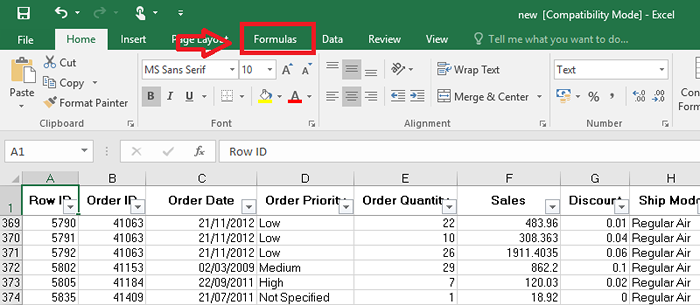
- Es werden einige Abschnitte wie Funktionsbibliothek, definierte Namen usw. angezeigt. Klicken Sie auf die Option Fenster ansehen in der Formelprüfung.
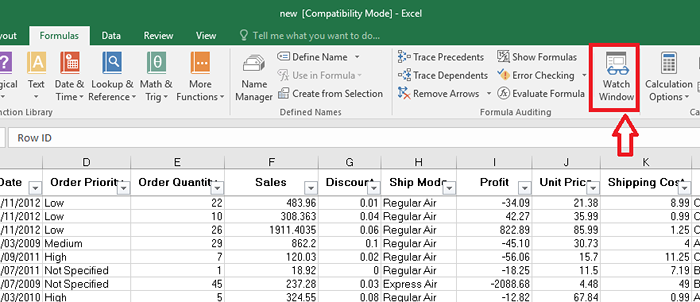
- Ein Dialogfeld wird wie im Bild unten gezeigt angezeigt.
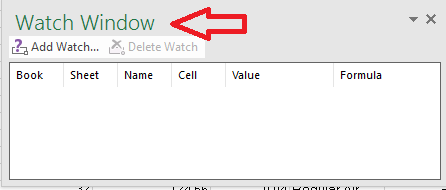
Dies ist Ihr Uhrenfenster. Es wird anfangs leer sein. Jetzt können Sie die ausgewählte Anzahl von Feldern hinzufügen, die Sie sehen möchten.
- Dazu klicken Sie auf Wache hinzufügen an der oberen linken Ecke.
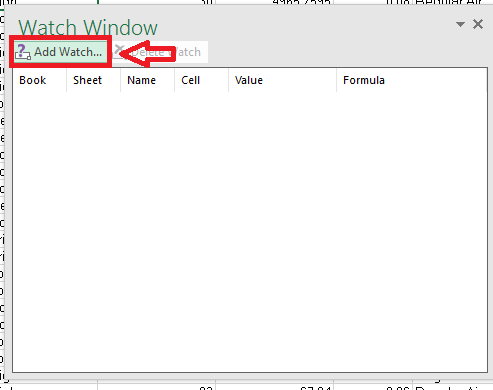
- Wieder wird ein kleines Fenster angezeigt.
- Wenn Sie nur ein paar Zellen ausgewählt werden müssen, können Sie die entsprechende Zelle im angegebenen Feld eingeben. Wenn mehr Zellen hinzugefügt werden sollen, ziehen Sie die Maus, um die Auswahl durchzuführen. Wenn Sie fertig sind, klicken Sie auf Hinzufügen Taste.
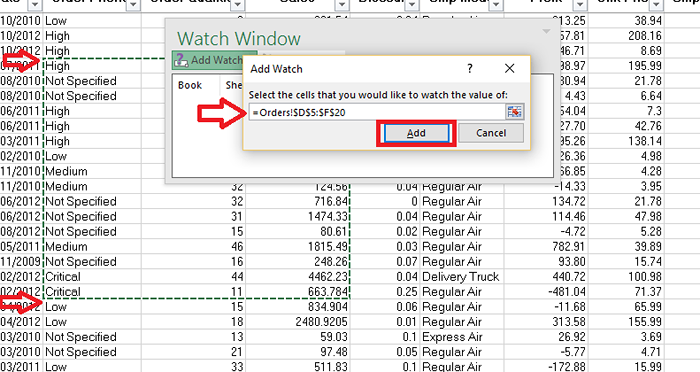
Sie können sehen, dass das Uhrfenster sofort mit den von Ihnen ausgewählten Daten gefüllt wird.
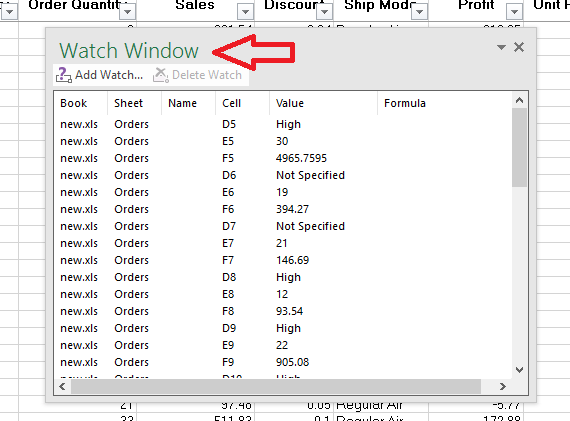
Unabhängig von den Änderungen, die Sie in der tatsächlichen Datei vornehmen. Das Uhrfenster zeigt immer die aktualisierten Werte an.
- Wenn Sie ein bestimmtes Feld löschen möchten, wählen Sie die Zeile aus und klicken Sie dann auf Uhr löschen.
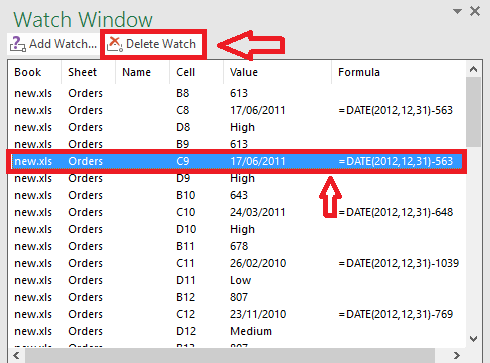
Ich hoffe!
- « So zeigen Sie die Nummer in Excel 2016 unter Windows 10 als Währung an
- So verhindern Sie, dass Bilder im MS Office automatisch Komprimierung »

